Nội dung
Dịch vụ chứng chỉ SSL trước khi được sử dụng phải được xác minh, tùy theo loại chứng chỉ mà sẽ có cách xác minh khác nhau. Kiểu xác minh được chia làm 2 loại:
- DV (Domain Validation): Các dịch vụ SSL thông thường như Comodo PositiveSSL, RapidSSL,…Các loại chứng chỉ này sẽ được xác minh thông qua xác thực danh tính của tên miền.
- EV (Extend Validation): Các dịch vụ SSL mở rộng dành cho doanh nghiệp như GoGetSSL BusinessTrust EV. Các loại chứng chỉ này sẽ được xác minh thông qua xác thực danh tính của doanh nghiệp và tên miền.
Và trong bài này, AZDIGI sẽ hướng dẫn bạn xác minh một chứng chỉ SSL kiểu DV dành cho dịch vụ SSL Comodo PositiveSSL đăng ký tại AZDIGI.
Đăng ký và thanh toán
Dịch vụ SSL đăng ký tại AZDIGI có thể được sử dụng tại bất cứ máy chủ nhà cung cấp khác.
Nếu bạn chưa có dịch vụ chứng chỉ SSL tại AZDIGI thì có thể đăng ký loại chứng chỉ Comodo PositiveSSL tại https://my.azdigi.com/store/chung-chi-ssl/gogetssl-dung-thu-90-ngay.
Thiết lập và Xác minh chứng chỉ
Bước 1. Nhập thông tin xác minh
Ngay sau khi dịch vụ được thanh toán, dịch vụ của bạn sẽ được kích hoạt, nghĩa là sẽ có trạng thái là Awaiting Configuration và có nút Configure Now như hình dưới.
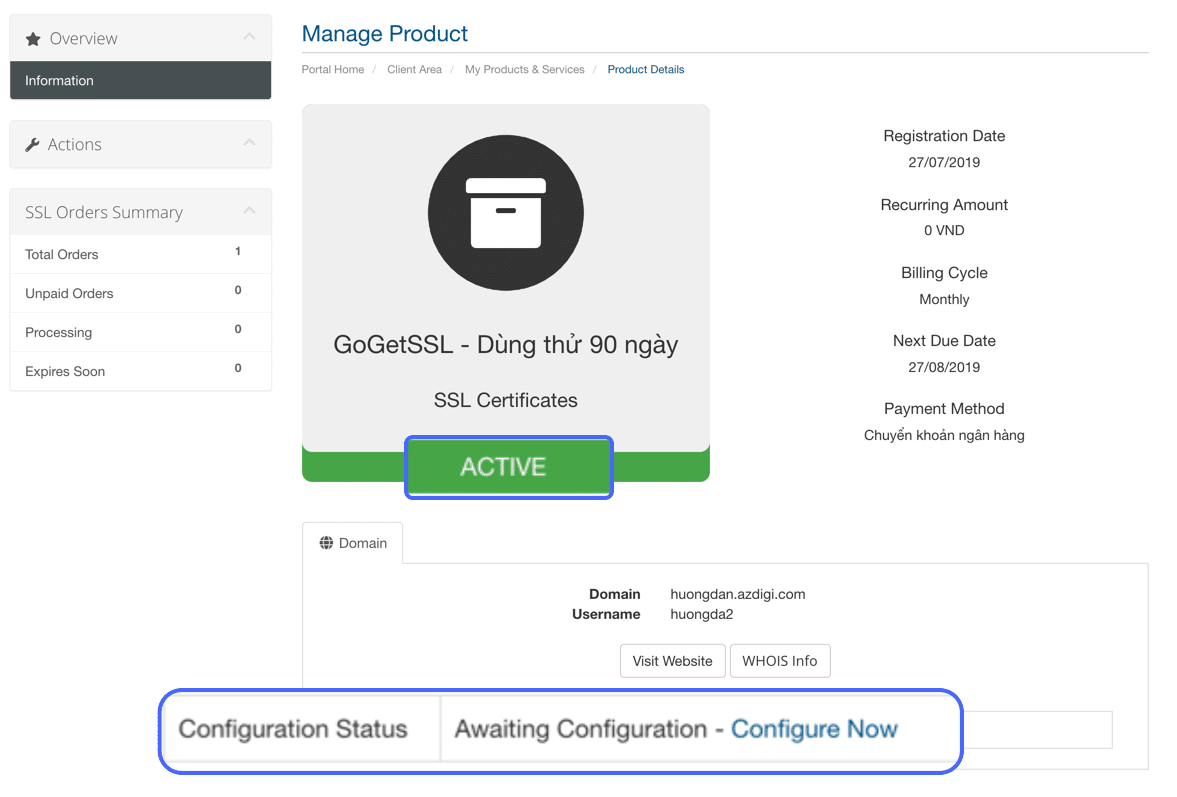
Bạn nhấp vào nút Configure Now để bắt đầu xác thực. Khi thiết lập, bạn chọn như sau:
- Order Type: Chọn New Order nếu như bạn đăng ký mới, chọn Renewal nếu như bạn gia hạn chứng chỉ.
- Web Server Type: Chọn loại webserver để cài chứng chỉ. Nếu như bạn dùng Hosting hoặc Server dùng PHP thì chỉ cần chọn WHM/cPanel là được.
- CSR: Bạn nhập mã CSR của bạn vào. Nếu chưa có CSR bạn có thể ấn nút Generate CSR bên dưới để tạo tự động, mã CSR khi tạo sẽ được lưu trữ tại AZDIGI cùng với Private Key để bạn có thể sử dụng sau này.
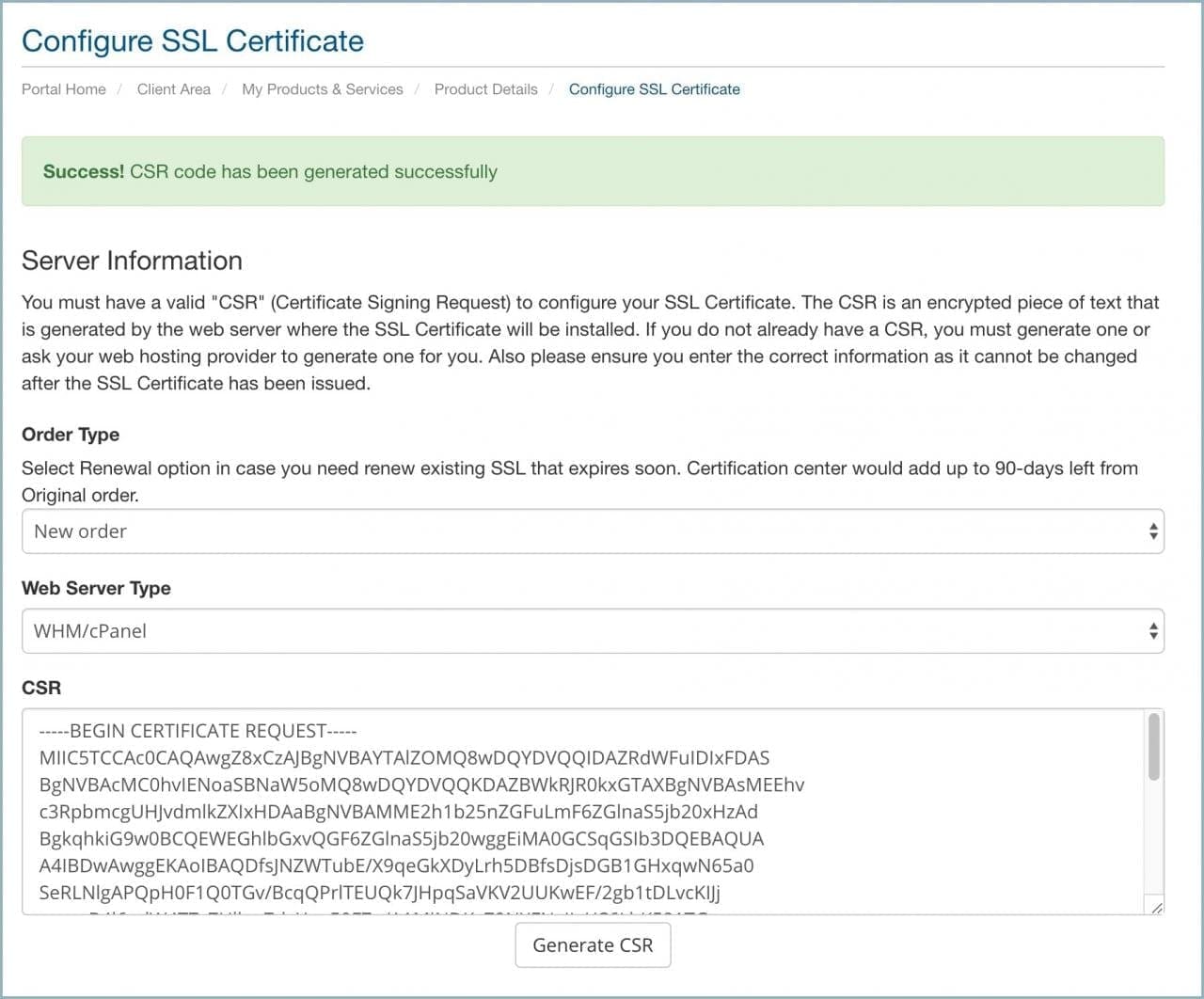
Mục Administrative Contact Information bạn nhập thông tin chi tiết của bạn vào.
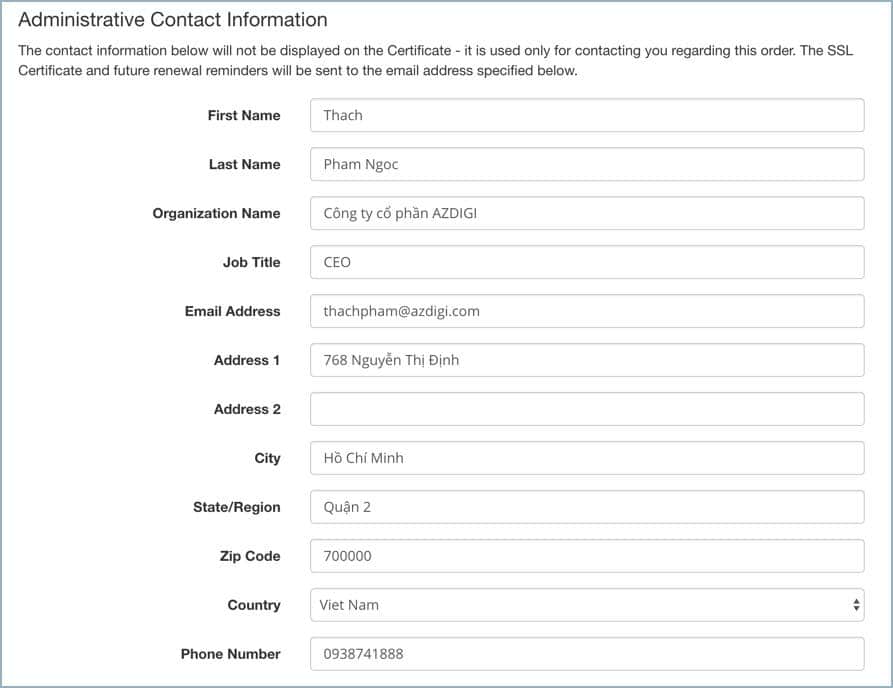
Nhập đầy đủ thông tin thì ấn nút Continue để qua bước tiếp theo.
Bước 2. Chọn kiểu xác minh
Loại chứng chỉ này hiện tại hỗ trợ một số kiểu xác minh sau, bạn có thể chọn một trong những cách xác thực phù hợp nhất.
- Email: Nhà cung cấp sẽ gửi một email xác thực đến địa chỉ được chỉ định, bạn nhấp vào liên kết được gửi qua email để xác minh. Nếu không có địa chỉ email nào có sẵn trong mục chọn, bạn không nên chọn kiểu xác minh này.
- HTTP: Nhà cung cấp sẽ cung cấp một nội dung và tên tập tin, bạn sẽ tạo tập tin trên máy chủ tương ứng để có thể truy cập vào dưới dạng
http://domain-của-bạn/tên-tập-tin.txtđể xác minh. - HTTPS: Tương tự như HTTP nhưng xác minh theo đường dẫn
https://domain-của-bạn/tên-tập-tin.txt. - DNS: Nhà cung cấp sẽ cung cấp một bản ghi CNAME và bạn sẽ cần sửa DNS của tên miền để xác thực.
Chọn kiểu xác minh xong ấn nút Continue để tiếp tục.
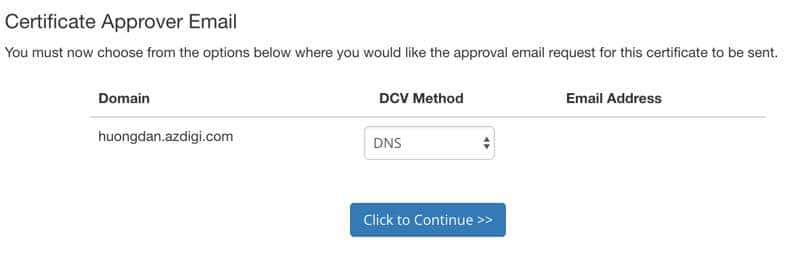
Sau đó bạn quay lại trang dịch vụ để xem thông tin xác minh (nếu như chọn HTTP, HTTPS và DNS).
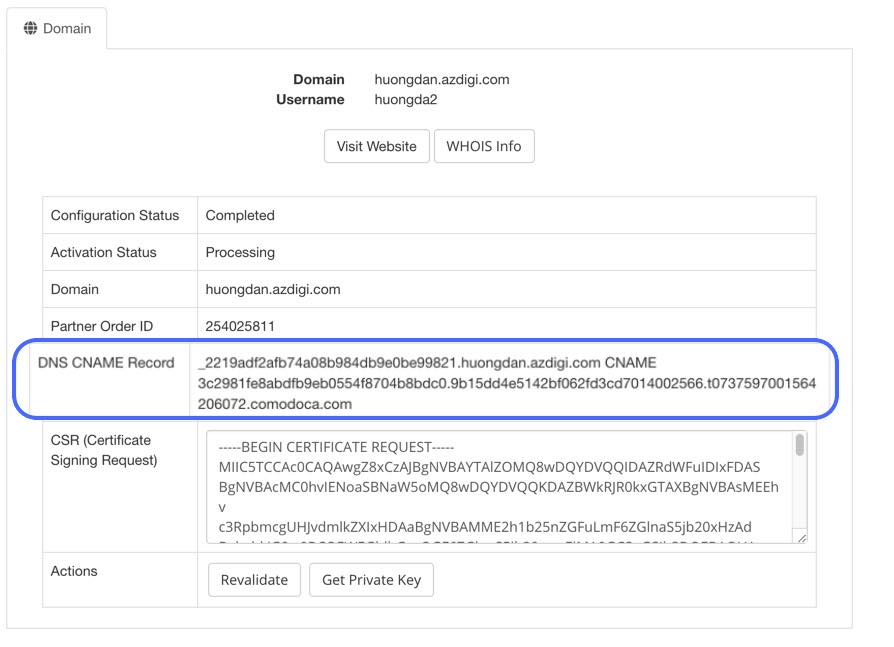
Sau khi có được thông tin chứng chỉ, bạn có thể bắt đầu tiến hành cài đặt chứng chỉ này lên hosting hoặc máy chủ website của mình nhé. Chúc các bạn thành công.


